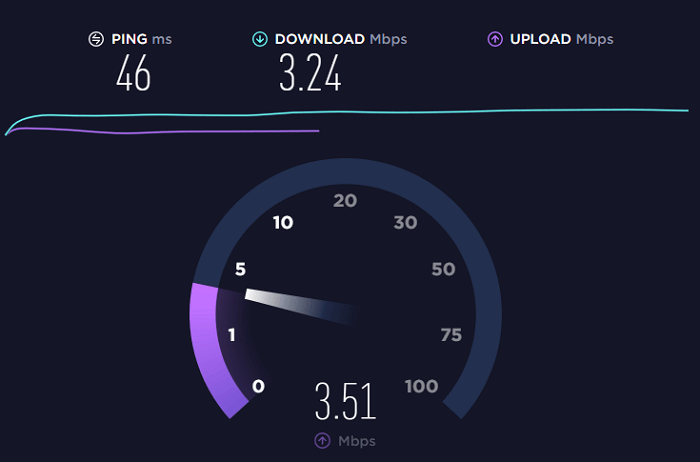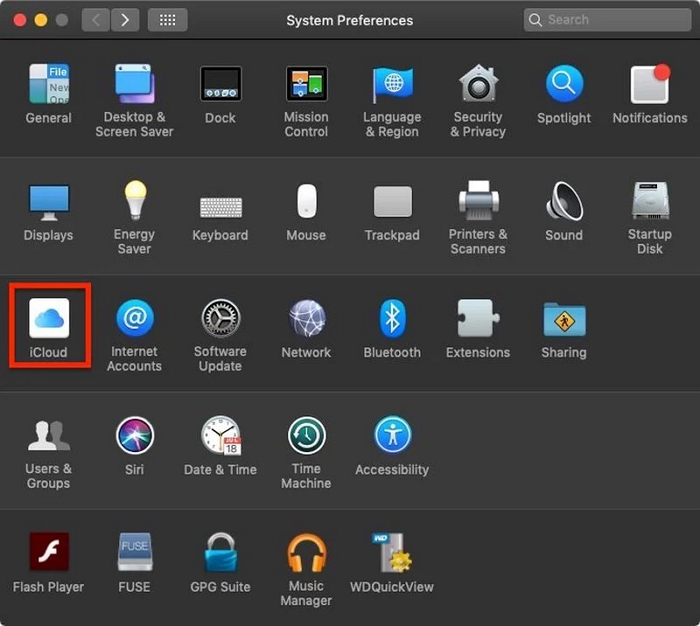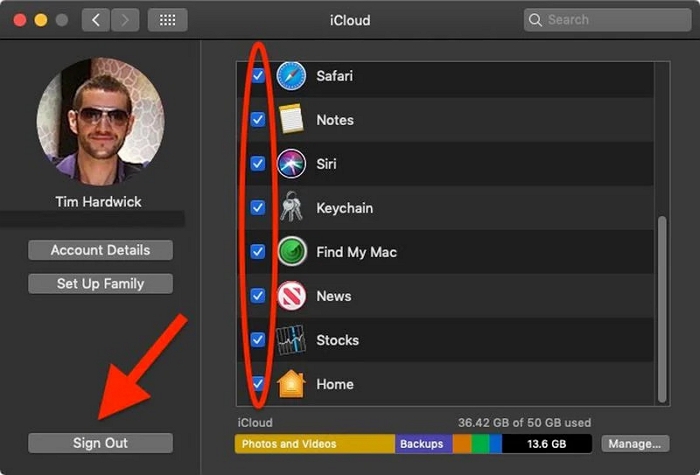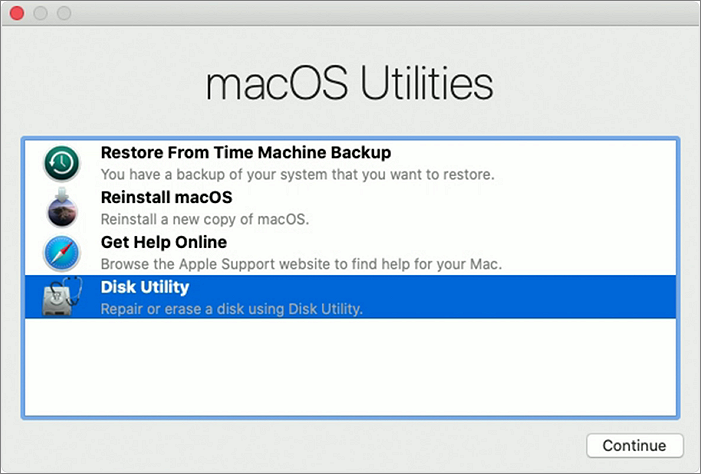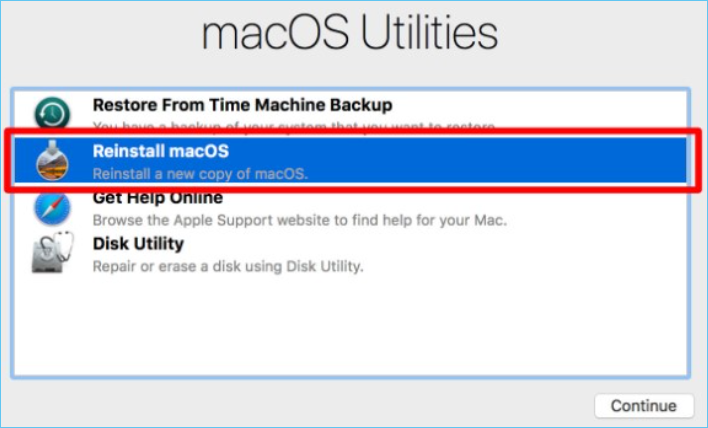| Werkbare oplossingen |
Stapsgewijze probleemoplossing |
| 1. Waarom werkt uw Mac traag? |
Er zijn verschillende redenen waarom uw Mac traag werkt... Volledige stappen |
| 2. Waarom zou u en hoe kunt u Mac formatteren? |
De redenen waarom u uw Mac-apparaat formatteert, zijn talrijk... Volledige stappen
|
| 3. Andere tips om uw Mac sneller te maken |
Als je nog niet klaar bent om je Mac-apparaat te formatteren maar de snelheid wilt verhogen, zijn er manieren om dat te doen... Volledige stappen |
| 4. Problemen die u kunt tegenkomen na het formatteren |
Na het formatteren van de Mac kunnen gebruikers enkele veelvoorkomende problemen tegenkomen die moeten worden opgelost... Volledige stappen |
In tegenstelling tot andere apparaten heeft Mac ook formattering nodig na het tijdslimietinterval. Wanneer je het Apple-apparaat hebt gebruikt, veel applicaties hebt opgeslagen en van ochtend tot avond hebt gewerkt, heeft het apparaat een pauze nodig, waarbij ongewenste items uit de opslag worden verwijderd en ruimte wordt vrijgemaakt om het sneller te laten werken. Als je een Apple-gebruiker bent en denkt dat het formatteren van mijn Mac hem sneller zal maken, moet je weten dat Apple-apparaten de meest gevoelige en technisch hoogwaardige producten zijn. Het heeft meer zorg en delicate behandeling nodig. Je hebt een Mac-indeling nodig om alles te bieden wat het nodig heeft om sneller en soepeler te werken. En het formatteringsproces is geen rocket science, en ook jij kunt presteren.
Dus voordat we beginnen te weten of het formatteren van mijn Mac het sneller zal maken, moeten we de punten bespreken waarom je Mac traag werkt. Laten we het begrijpen.
![gerelateerde artikelen]()
Mac is traag! Eenvoudige oplossingen in 2022
Als je geen idee hebt waarom je Mac traag is, wat je Mac vertraagt, of hoe je een trage Mac kunt repareren, dan is dit bericht iets voor jou.
Waarom werkt uw Mac traag?
Er zijn verschillende redenen waarom uw Mac traag werkt. Als u merkt dat uw Mac traag werkt, kunnen er enkele problemen zijn. De mogelijke redenen zijn:
- U hebt zware applicaties opgeslagen die op de achtergrond worden uitgevoerd: u moet applicaties installeren terwijl u uw apparaat gebruikt. Maar vergeet vaak om de apps te verwijderen terwijl het werk voorbij is. Deze ongebruikte applicaties draaien op de achtergrond en vertragen je Mac.
- Er is een probleem met de ruimte op de harde schijf: app-cache, ongewenste bestanden, systeemregisters en nog veel meer ongewenste items hebben zich opgestapeld tijdens het werken met uw apparaat. Deze bestanden nemen ruimte op de harde schijf in beslag en vertragen de snelheid.
- U moet de hardware en software upgraden: aangezien de upgrade u een nieuw systeemsoftwaremodel oplevert, kan de oude versie niet concurreren en levert het slechte prestaties op. De geüpgradede versie levert altijd betere resultaten op en heeft invloed op de algehele prestaties van het Mac-apparaat.
- Er is een trage opstart-/opstartknop: de oudere Mac-versie werd geleverd met een opstartknop en na enkele jaren van gebruik gaat de schakelaar langzaam uit.
Het micromanagementsysteem van Mac is delicaat en niet voor ruw gebruik. Als u te maken krijgt met een traag Mac-probleem, negeer het dan niet. Los in plaats daarvan het probleem op en los het zo snel mogelijk op.
Waarom zou u en hoe kunt u Mac formatteren?
De redenen waarom u uw Mac-apparaat formatteert, zijn talrijk. Laten we eens kijken waarom u uw Mac-apparaat moet formatteren voor een betere prestatie-index. De redenen zijn:
- De oude Mac-versie is niet compatibel met nieuwe applicaties en het upgraden van de prestatie-opmaak zou de beste optie kunnen zijn.
- De Mac moet alle rommel, cache en ongewenste bestanden van het systeem wissen en verwijderen, en het formatteren van Mac kan al die ongebruikte bestanden en mappen van het systeem verwijderen.
- Beschadigde bestanden en mappen kunnen de algehele prestaties van uw Mac vertragen en u moet ze formatteren om ze permanent van het systeem te verwijderen.
- Het formatteren van de harde schijf maakt veel ruimte vrij, en het zal de snelheid van je Mac verhogen.
- Voordat u de oude Mac verkoopt, moet u formatteren om al uw gegevens te wissen. Maar zorg ervoor dat voordat u een back-up op de juiste manier wist.
U moet de Mac formatteren om geen ruimte of snelheidsproblemen vrij te maken, maar het zal helpen bij de algehele systeemprestaties. Het formatteren van het Mac-apparaat omvat een paar stappen die u efficiënt kunt uitvoeren. Punt om op te merken voordat u het proces start, maak een back-up van al uw gegevens van Mac en zet het apparaat terug in de fabrieksinstellingen. Het voorkomt gegevensverlies en u zult er later geen spijt van krijgen.
Hoe kunt u uw Mac-apparaat formatteren?
Dit zijn de stappen die u kunt volgen terwijl u uw Mac wilt formatteren.
Stap 1: Ontkoppel alle apps van derden die u in de iTunes Store, iBook Store of App Store hebt gekocht.
![ontkoppel icloud van mac 1]()
Stap 2: Meld u af bij iCloud en schakel de optie Zoek mijn Mac uit.
![ontkoppel icloud van mac 2.]()
Stap 3: Klik nu op het Apple-symbool in de linkerbovenhoek van het scherm en kies Opnieuw opstarten.
Stap 4: Tik op Opnieuw opstarten.
Stap 5: Druk tegelijkertijd op de Command- en R-toetsen totdat u een Mac-toon hoort die aangeeft dat de computer opnieuw is opgestart.
![selecteer schijfhulpprogramma in herstelmodus]()
Stap 6: Klik op Schijfhulpprogramma zodra het hulpprogrammascherm verschijnt.
Stap 7: Selecteer vervolgens het Mac-systeemstation met de naam Macintosh HD. klik vervolgens op de knop Wissen.
Stap 8: Kies vervolgens de optie Formatteren Mac Extended (Journaled) of APFS.
Stap 9: Tik op Wissen, bevestig de actie en wacht tot het klaar is.
Stap 10: Sluit nu Schijfhulpprogramma en klik op Mac OS opnieuw installeren.
![optie macos opnieuw installeren]()
Stap 11: U moet de installatie-aanwijzingen volgen, de procedure toestaan en doorgaan totdat u de Setup Assistant ziet verschijnen.
Stap 12: Houd de Command + Q-toetsen ingedrukt om uw Mac-apparaat uit te schakelen.
Dat is alles, en uw Mac-apparaat is nu klaar om opnieuw te gebruiken, de back-up te herstellen of te verkopen. Hopelijk heb je het antwoord op de vraag of het formatteren van mijn Mac het sneller maakt.
Andere tips om uw Mac sneller te maken
Als u nog niet klaar bent om uw Mac-apparaat te formatteren, maar de snelheid wilt verhogen, zijn er manieren om dat te doen. We kunnen een paar tips voor u samenvatten, zodat u de lange stappen van het formatteren kunt overslaan en toch de snelheid kunt verhogen.
Hier is de lijst met tips die u kunt volgen om te voorkomen dat u uw Mac-boek met trots opmaakt:
- Zorg voor een regelmatig proces voor het opschonen van systeembestanden en documenten
- Beheer de opstartprogramma's
- Verwijder ongebruikte apps
- MacOS-systeemupdate uitvoeren
- Upgrade het RAM-geheugen
- Ruil je HDD in voor een SSD
- Detecteer en verwijder de veeleisende processen
- De visuele effecten verminderen
U kunt deze stappen regelmatig volgen om uw Mac-apparaat sneller te maken en te genieten van de ononderbroken service.
Problemen die u kunt tegenkomen na het formatteren
Na het formatteren van de Mac kunnen gebruikers enkele veelvoorkomende problemen tegenkomen die moeten worden aangepakt. Mogelijk ontdekt u dat uw Mac de gegevens niet kon opslaan en niet correct wordt geopend en uitgevoerd. Afgezien van het herstellen van gegevens, kan Mac na het formatteren van het apparaat andere problemen vertonen, zoals Apple ID-herkenning, applicatie-installatie enz. Deze nadelen kunnen leiden tot gegevensverlies, soms herstel en soms permanent verlies.
We zullen u professionele hulp aanbevelen om dergelijke problemen op te lossen, zodat u het programma kunt oplossen en uitvoeren zoals voorheen.
Herstel uw gegevens van een geformatteerde Mac met EaseUS Data Recovery-software
Als u van plan bent het geformatteerde Mac-apparaat te behouden en niet te verkopen, moet u het repareren en het probleem oplossen met professionele hulp zoals EaseUS Data Recovery Wizard voor Mac. Als u bent vergeten een back-up van uw vitale gegevens te maken en deze te formatteren, kan EaseUS-gegevensherstel u helpen de verloren gegevens terug te halen door alle herstelbare bestanden te scannen en een voorbeeld te bekijken.
Met de functionaliteiten van de tool, waaronder scanmodus, bestandsfilter, bestandsvoorbeeld, opstartbare media, gegevensbescherming, herstel naar de cloud, enz., kunt u eenvoudig de gegevens ophalen die u tijdens het formatteren verliest. Dus als je op zoek bent naar het antwoord, zal het formatteren van mijn Mac het dan sneller maken? Je moet voorbereid zijn op de gevolgen als er iets vreselijks gebeurt.
Laten we eens kijken naar de geavanceerde functies die u ertoe brengen de Mac-gegevens te herstellen en deze op de hoogste snelheid te laten werken.
- De functionele programmering kan worden uitgevoerd om verwijderde bestanden , foto's, video, back-up, enz. Te herstellen.
- Herstel alle verloren gegevens als gevolg van een systeemcrash, back-up, formaat, hardwarefout, menselijke fout of plotseling afsluiten.
- De kernfuncties voor herstel omvatten scanmodus, bestandsfilter, bestandsvoorbeeld, opstartbare media, gegevensbescherming, herstel naar cloud, enz.
- Voer grondig gegevensherstel uit vanaf geformatteerde harde schijven op Mac .
- Bied responsieve technische teamondersteuning als u deze tijdens de operatie nodig hebt.
De zeer effectieve tool is compatibel met de macOS 12.3-versie samen met de vorige versie om de functies voor gegevensherstel uit te voeren. De tool kan uw Mac-apparaat scannen en helpt u alle essentiële gegevens te herstellen die u niet mag verliezen.
Als u belangrijke bestanden wilt ophalen die verkeerd zijn geformatteerd, volgt u de onderstaande stappen:
Stap 1. Selecteer de schijflocatie (het kan een interne HDD/SSD of een verwisselbaar opslagapparaat zijn) waar u gegevens en bestanden bent kwijtgeraakt. Klik op de knop "Scannen".
Stap 2. EaseUS Data Recovery Wizard voor Mac zal onmiddellijk uw geselecteerde schijfvolume scannen en de scanresultaten in het linkerdeelvenster weergeven.
Stap 3. In de scan resultaten, selecteer de bestand(en) en klik op de "Recover" knop om ze terug te krijgen.
Conclusie
We hebben het mogelijke scenario en voor en na de gevolgen van het formatteren van uw Mac-apparaat besproken. U moet voorzorgsmaatregelen nemen om gegevensverlies na het formatteren te voorkomen, en de EaseUS Data Recovery Wizard voor Mac kan u helpen als u per ongeluk iets doet. Ongeacht hoe en wat, u kunt de gegevens op uw Mac-apparaat herstellen en herstellen met behulp van de tool.
![EaseUS Data Recovery Wizard]()
![EaseUS Data Recovery Wizard for Mac]()
![EaseUS Partition Manager Pro]()
![EaseYS Partition Manager Server]()
![EaseUS Todo Backup Workstation]()
![EaseUS Todo Backup Advanced Server]()